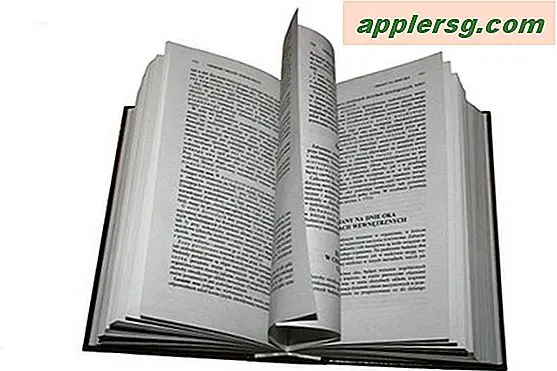pbcopy & pbpaste: Bearbeiten der Zwischenablage über die Befehlszeile
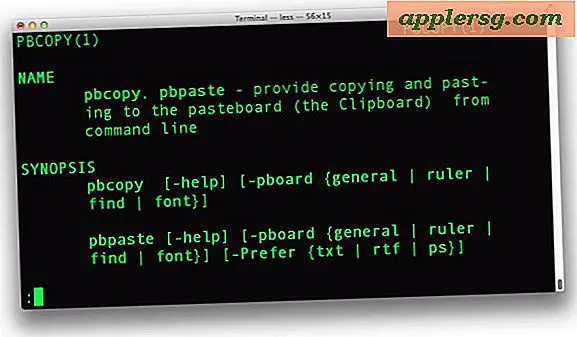
Kopieren und Einfügen sind für praktisch alle Computerbenutzer absolut notwendig. Wenn Sie häufig in der Befehlszeile arbeiten, sollten Sie wissen, wie Sie die Zwischenablage von Mac OS X direkt über die Terminal-Eingabeaufforderung bearbeiten können. Das ist es, wofür die Mac-Befehle pbcopy und pbpaste zuständig sind, und wie Sie vielleicht geahnt haben, dass die beiden commands genau das tun, wie sie klingen, wird pbcopy kopiert und pbpaste wird über die Befehlszeile eingefügt. Sie sind wirklich ziemlich mächtig und Sie werden sicher sein, dass sie nützlich sind, wenn Sie das nächste Mal mit Ihrem Bash, Tcsh, Zsh oder was auch immer Ihre bevorzugte Shell-Eingabeaufforderung ist.
Wir werden eine kurze Erklärung zur Verwendung von pbcopy und pbpaste zur Manipulation von Daten in der Zwischenablage geben, mit einigen Beispielen, die zeigen, wie die Ausgabe von Terminalbefehlen als Eingabe in die Zwischenablage umgeleitet wird, und natürlich, wie der Inhalt der Zwischenablage in die Befehlszeile mit PBPaste.
Verwenden von pbcopy & pbpaste über die Befehlszeile auf dem Mac
pbcopy : nimmt die Standardeingabe und speichert sie im Puffer der Zwischenablage
pbcopy ist einfach genug, um etwas zu verwenden, und es wird es in den Puffer der Zwischenablage kopieren. Dies kann dann entweder über pbpaste oder über den Befehl paste des Standard-Finders (Befehl-v) erreicht werden. So verwenden Sie es:
$ pbcopy < file.txt
Das ist es, jetzt ist der Inhalt von file.txt in Ihrer Zwischenablage, wo Sie ihn einfügen können. Aber pbcopy ist viel mächtiger als das, und Sie können auch die Ausgabe von Befehlen und Programmen steuern, die kopiert werden sollen. Hier ist ein Beispiel mit dem Befehl 'ps':
$ ps aux | pbcopy
Dadurch werden die Ergebnisse des Befehls ps in die Zwischenablage übertragen. Er kann wieder an einer beliebigen Stelle eingefügt werden. Wenn Sie Ihre Ergebnisse ein wenig filtern möchten, können Sie das auch tun. Ein Beispiel für den Befehl grep ist:
$ ps aux | grep root | pbcopy
Dies pipettiert die Ergebnisse des Befehls 'ps aux', filtert jedoch spezifisch nach 'root' und kopiert nur diese Ergebnisse in die Zwischenablage. Cool was?
pbpaste : entnimmt Daten aus dem Puffer der Zwischenablage und schreibt sie in die Standardausgabe
pbpaste ist ebenso einfach zu benutzen, es wird alles, was Sie in den Zwischenspeicher gelegt haben, abrufen und ausspucken. Geben Sie in einfachster Form einfach ein:
$ pbpaste
Dadurch werden alle Daten gedruckt, die Sie aus dem Befehl pbcopy oder dem Kopierbefehl des Finders (Befehl-c) kopiert haben. Sie können diese Ausgabe einfach über die Befehlszeile in eine Datei umleiten, um später mit diesem einfachen Befehl später darauf zuzugreifen:
$ pbpaste > pastetest.txt
Filtern, was eingefügt wird, ist jedoch sehr nützlich, und die Befehlsstruktur ähnelt weitgehend dem, was wir zuvor mit pbcopy gesehen haben. Wir werden nach 'rcp' filtern, aber natürlich können Sie nach allem filtern, was Sie wollen
$ pbpaste | grep rcp
Was Sie sehen werden, ist nur das, was Ihrer Suche nach 'rcp' in den Daten in der Zwischenablage entspricht.
 Es gibt viel mehr zu verwenden mit pbcopy und pbpaste, aber das sollte Ihnen eine allgemeine Vorstellung davon geben, wie man es benutzt und vielleicht gibt Ihnen einige Ideen, um sie in Ihrer eigenen Produktivität zu implementieren. Der Screenshot zeigt einfach, dass Sie von der Befehlszeile in eine Finder-Anwendung (in diesem Fall TextEdit) kopieren und einfügen können, ohne Formatierung zu verlieren.
Es gibt viel mehr zu verwenden mit pbcopy und pbpaste, aber das sollte Ihnen eine allgemeine Vorstellung davon geben, wie man es benutzt und vielleicht gibt Ihnen einige Ideen, um sie in Ihrer eigenen Produktivität zu implementieren. Der Screenshot zeigt einfach, dass Sie von der Befehlszeile in eine Finder-Anwendung (in diesem Fall TextEdit) kopieren und einfügen können, ohne Formatierung zu verlieren.
Und ja, Sie können die Befehle pbcopy und pbpaste am Terminal benutzen und dann wieder mit ihnen über die GUI von MacOS interagieren, indem Sie die standardmäßigen Mac-Tastaturkürzel von Command + C und Command + V verwenden. Es geht auch in die andere Richtung, eine Kopie von der GUI kann mit pbpaste an der Befehlszeile eingefügt werden.
Benutzer, die eine leistungsfähigere Verwendung von pbcopy und pbpaste zum Ändern der Montagefläche von Mac OS X über die Befehlszeile erlernen möchten, werden aufgefordert, die Man Seiten des Befehls zu lesen, die grundsätzlich austauschbar sind und beide Seiten des Befehls abdecken. Der Zugriff darauf erfolgt leicht über 'man pbcopy' oder 'man pbpaste', wo Sie weitere Details zur Verwendung des Befehls sowie weitere Optionen zur Verwendung der Befehle, zum Anpassen der Codierung, zum Entfernen oder Entfernen von Rich Text-Details und so viel mehr.